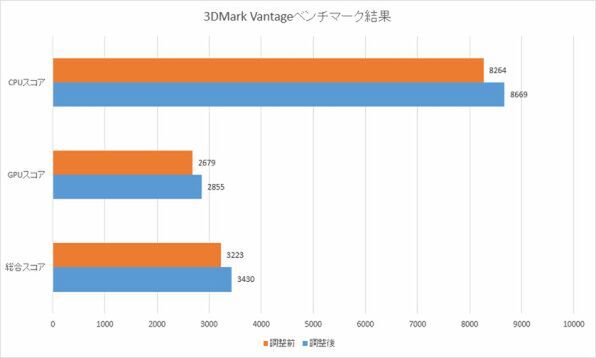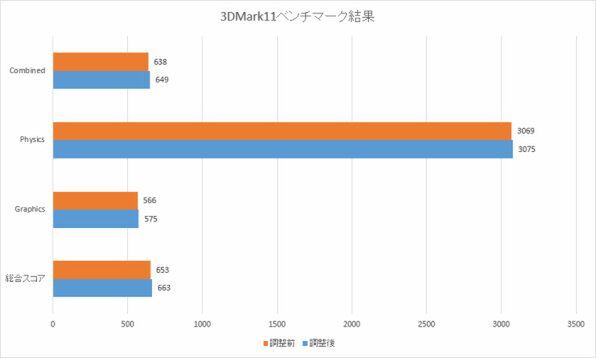デザインも使い勝手も最高クラス!「XPS 13 Ultrabook」ロードテスト 第3回
「プレミアム・大容量メモリ・フルHD液晶」でゲームは快適に遊べるのか?
「XPS 13 Ultrabook」のゲーム性能を検証する (4/4)
2013年05月28日 11時00分更新
グラフィック設定でパフォーマンスをちょっとだけアップ!
CPU内蔵のIntel HD Graphicsを利用している環境では、専用のコントロールパネルから3D描画性能のパフォーマンスを調整できる。
3D描画性能を調整するには、画面左のメニューから「3D」をクリックし、「3D基本設定」のスライドバーを操作する。左の「パフォーマンス」よりに動かせば処理速度が向上し、右の「品質」よりに動かせばグラフィックのクオリティが向上する仕組みだ。また「電源」メニューの「電源プラン」を「最大パフォーマンス」に設定することでも処理性能が向上するが、XPS 13では標準で「最大パフォーマンス」に設定されているので特に操作する必要はない。
XPS 13では調整前と調整後でどれくらい差が出るのか、ベンチマークを行なって調べてみた。まずは統合ベンチマークの結果から。
調整前と調整後を比べてみると、ほんのわずかな差ではあるが調整後のほうがパフォーマンスが向上しているのがわかる。おまじない程度ではあるが、少しでもグラフィックス性能を向上させたい場合は設定しておくとよいだろう。
つぎに、3Dゲーム系ベンチマークの結果をご覧いただこう。それぞれの結果は以下の通り。
| 調整前 | 調整後 | |
|---|---|---|
| MHB3 | 2454 | 2504 |
| SF4 | 9210 | 9106 |
| BIO5 | 26.2fps | 26.6fps |
| BIO6 | 1298 | 1337 |
| FF14 | 1153 | 1131 |
| FF14ARR | 2371 | 2393 |
| PSO2 | 718 | 674 |
| PSO2v2 | 1233 | 1247 |
8本中5本のベンチマークに関しては微増で、4本についてはパフォーマンスが低下している。実行タイミングや誤差の影響もあるかもしれないが、必ずしも設定変更で性能がアップするわけではなさそうだ。比較的新しいゲームではスコアが向上しているので、コンポーネントやライブラリなどのプログラミング的な要素も関係しているのかもしれない。
XPS 13なら話題の3Dゲームもサクサク遊べる
XPS 13で各種ベンチマークをひと通り試してみたが、Core i5-3337U(1.8GHz)内蔵のIntel HD Graphics 4000を使用していることを考えると、かなりの好スコアが出ているように思う。CPUにCore i5-3337Uを搭載しているUltrabookは多いが、この結果は一般的な製品と比べてもワンランク上だ。おそらく搭載メモリが8GBと潤沢なので、ビデオメモリに利用できる容量も多いことが理由かもしれない。
最新の3Dオンラインゲームではより多くの人がプレーできるよう、そこそこのスペックでも快適に動作するものが多い。少し動きがカクつくことがあっても、XPS 13なら描画クオリティや解像度を調整することでストレスなくプレーできるだろう。XPS 13はビジネスだけでなく、ゲームやホビーにも利用できる万能Ultrabookなのだ。
この連載の記事
-
デジタル
第9999回 デル最強のUltrabook「XPS 13」の魅力をおさらいする -
デジタル
第10回 XPS 13で使いたい無料ストアアプリ7選 -
デジタル
第9回 いよいよ登場のFF14&ドラクエ10の快適さをXPS 13で徹底チェック -
デジタル
第8回 XPS 13で同時購入がお得なOffice 2013を活用しよう -
デジタル
第7回 万が一に備えて加入しておきたい「XPS 13」の保証プラン -
デジタル
第6回 「XPS 13」なら写真の編集や管理も楽ラク -
デジタル
第5回 「XPS 13 Ultrabook」と同時購入したいおすすめオプション -
デジタル
第4回 「XPS 13 Ultrabook」の持ち運びやすさとバッテリー性能を検証する -
デジタル
第3回 「XPS 13 Ultrabook」のゲーム性能を検証する -
デジタル
第2回 フルHDになった「XPS 13」のパワフルなスペックをチェック -
デジタル
第1回 フルHDになった13型Ultrabook「XPS 13」を外観からチェック - この連載の一覧へ